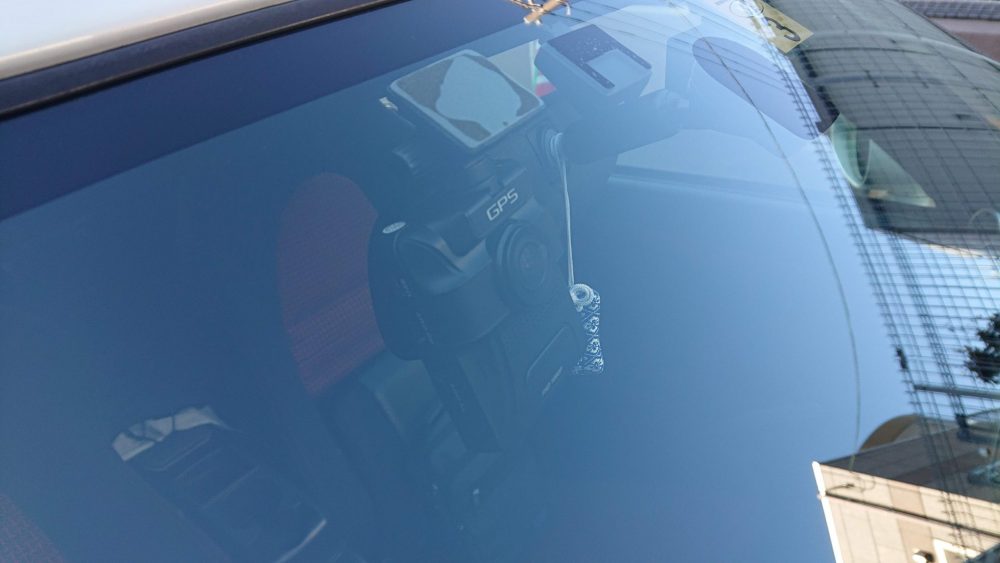このブログにも何回か登場したドライブレコーダー(JPDOME GS65H)について
久々に書いていこうかなと思います。
なんていうか、付属している説明書が絶妙な日本語でわかりづらくて前に使い方を解説しているときもいまいち理解してませんでした……
で、あれから使い続けて改めて理解したこともありますので、
ブログに理解したことを備忘録として残していこうかなと思います。
映像周りのレビューをこちらで行いましたので
合わせて読んでいただけると嬉しいです。
目次
ドライブレコーダー(JPDOME GS65H)の取り付け方は過去のブログを見てください
コペン(L880K)にドライブレコーダー(AZDOME JPDOME GS65H)を取り付けました【決定版】コペおじです。
ドライブレコーダー(JPDOME GS65H))の取り付けは1年ほど前に行いました。
当時はかなり苦労したんですが、
バックカメラの取り付けのほうが何杯も大変でしたね(汗
こちらも合わせて読んでいただければと思います。
ドライブレコーダー(JPDOME GS65H)の使い方を改めて説明していくよ
ということで、使っていきながら前にわかったことも
「あれ、やっぱりこの使い方間違ってるんじゃね?」
って感じるようになりまして、使っていくうちに間違って理解した機能もありました……
■説明書リンク
https://drive.google.com/file/d/1tmjpZvmY0mQ9VdoB-CmEVHiDXLd6BlIM/view
メイン画面での設定
説明の部分はもっとわかりやすい書き方があれば更新しようと思います。
左側面の電源ボタンかUSBケーブルで電気を供給すれば電源が付きます
ドライブレコーダーなので、電気が供給されれば勝手に電源が立ち上がり
録画を開始するようになっています。
ただこのドライブレコーダー(JPDOME GS65H)は駐車監視機能とかもあるので30分ぐらいは録画できる程度のバッテリーを搭載しています。
G-Sensorモードをオフ以外や駐車監視モードをオンにしていると、
本体が振動を感知すると電源が入り録画を開始します。
そのときに、電源がなくても動くようにバッテリーが内装されているというわけですね。
動作画面説明
| 番号 | アイコン説明 | 機能説明 |
| 1 | モードアイコン | 現在のモードを表します 現在は録画モードなのでカメラのマークになってます |
| 2 | ループアイコン | 録画ループ設定をしていると ここアイコンが表示されます |
| 3 | 動体検知アイコン | 動体検知設定をしていると ここアイコンが表示されます |
| 4 | ホワイトバランス アイコン |
ホワイトバランスの設定値が表示されます |
| 5 | 駐車監視アイコン | 駐車監視を設定していると ここにアイコンが表示されます |
| 6 | 録画アイコン | 録画をしている場合 ここに赤い●マークが表示されます |
| 7 | WDRアイコン | WDRを設定していると ここにアイコンが表示されます |
| 8 | 録画ロックアイコン | 現在録画しているデータをロックする場合 ここに鍵のアイコンが表示されます |
| 9 | GPS検知アイコン | GPSの電波を受け取っている場合に ここに人工衛星のマークが表示されます |
| 10 | 録画時間 | 録画中は録画時間が表示され 待機中には総録画可能時間が表示されます |
| 11 | 録画解像度 | 現在のフロントカメラとリアカメラの 録画解像度が表示されます |
| 12 | 音声録音アイコン | 音声の録音を行っているかが表示されます 録音していない場合は赤い斜線が追加されます |
| 13 | SDカードアイコン | SDカードがSDカードスロットに挿入されていると表示されます |
| 14 | バッテリーアイコン | バッテリーの充電度合いや電源が通電しているかが表示されます |
| 15 | 現在時刻 | 設定した現在時刻が表示されます |
画面にはいっぱいアイコンはあまり気にしなくても良い気がします。
SDカードアイコンや バッテリーアイコンなどをたまにチェックして正しく動いているかどうかを確認すれば良いのかなと思います。
メイン画面の録画中での操作説明
[OK]ボタンで録画の停止と開始を切り替える
液晶モニターの下にある4つのボタンを操作します。
録画中に[OK]ボタンで録画の停止、録画停止しているときに押すと録画を開始します。
録画はの切り替えは0.5秒ほどのタイムラグがあるのですぐさま切り替わる感じではないようです。
録画中に[M]ボタンで録画データのロックをする
録画中に[M]ボタンを押すと一旦録画が止まり、
ロックモードで録画を開始します。
ロックモードとSDカードの容量がいっぱいになったときにロックした録画データは消さずに残す事ができるモードのことです。
これにより、事故時のデータを上書きで消されないようにしたり、
あとで確認したい映像を残しておくことが出来ます。
[▲]ボタンで音声録音の切り替えができます
[▲]ボタンを押すことで録画時の音声の有無の設定を行えます。
この切替時に一度録画を終了するので別のファイルとして保存されます。
モード切替のやり方
正直これがややこしいですね……
かと言ってカメラモードとかほとんど使いそうにないので、
正直覚えなくても良い機能かなとは思います。
デフォルトは録画モード
電源つけた直後はこのモードになっています。
基本的なドライブレコーダーのモードですね。
ドライブレコーダーとして使うのでしたらこの機能だけで十分です。
録画モードで[M]ボタン長押しするとカメラモードに切り替わります
録画モード状態で[M]のボタンを2秒以上長押ししていると
カメラモードに切り替わります。
このモードは映像を録画するのではなく、撮影するモードになります。
機能の少ないデジタルカメラとほぼ変わりありません……
このモードで[OK]ボタンを押すと撮影ができます。
カメラモードで[M]ボタン長押しすると録画再生モードに切り替わります
カメラモード状態で[M]のボタンを2秒以上長押ししていると
録画再生モードに切り替わります。
録画再生モードととは、SDカードに記録されている
動画を再生することが出来るモードです。
もし、事故を起こした場合にドライブレコーダーの映像がすぐに確認できる環境があると警察の対応が早くなったりするといった情報があるのでこの機能は便利かなと思います。
上下の[▲][▼]で動画ファイルを選択して、[OK]ボタンで再生します。
本体にスピーカーも付いているので、音声も再生されます。
このモードで[M]ボタンを長押すると録画モードに戻ることが出来ます。
カメラ映像表示の切り替え方
このドライブレコーダー(JPDOME GS65H)は全面を録画するフロントカメラと、車内を録画するリアカメラの2つを内蔵しています。
そして、そのカメラたちで録画した映像は本体のモニターに表示する事もできます。
録画モードで[▼]ボタンを押すと表示するカメラの映像を切り替えられます
デフォルトはフロントカメラのみの映像が
液晶モニターに表示されると思います。
この状態で[▼]ボタンを押すと表示を切り替えることが出来ます。
リアカメラの映像に切り替わりました。
(顔が写っちゃったので手でカメラを塞いでいます……)
この状態でまた[▼]ボタンを押すと表示を切り替えることが出来ます。
今度は、全面は前と同じリアカメラの映像が映っていますが、
左上に小さくフロントカメラの映像が表示されるようになります。
この状態でまた[▼]ボタンを押すと表示を切り替えることが出来ます。
今度は全面にフロントガメラの映像が映り、
代わりに左上にリアカメラの映像が表示されるようになります。
次に[▼]ボタンを押すと全面フロントカメラの映像にループします。
この液晶モニターに表示された映像は実際に録画データには影響はありません。
フロントカメラとリアカメラの映像は別の録画データとして保存されます、
設定画面への入り方
[OK]押してすぐに[M]を押すとメニュー画面に入ります
これ、すっごいコツが居るんですよね……
電源が通電すれば勝手に電源が入るのですが、その状態だと録画状態なので
メニューに入ることが出来ません。
設定は2段階に別れていて、
・カメラ設定項目
・本体設定項目
に分かれています。
厄介なので少し操作方法をまとめました。
操作方法としては
- [ok]ボタンを押して録画を止める
- 録画が止まったら[M]ボタンを押してメニュー画面を開始する
- 初期状態はカメラ設定項目が選択されていて、[▲][▼]ボタンでカメラ設定を項目を切り替える
- カメラ設定の項目を選択していない状態で[M]ボタンを押すと本体設定項目に移る
- [▲][▼]ボタンで本体設定を項目を切り替える
- 本体設定の項目を選択していない状態で[M]ボタンを押すとメニュー画面を終了する
これ、説明書が変な日本語だから分かりづらいんじゃなくて
そもそもの操作が難しくて分かりづらいんですよ……
このあたり、有名なメーカーの操作方法はわかりやすいんだなぁと実感します(汗
カメラ設定項目の説明
このあたり、なぜか説明書にはない項目があったり、
記述が違っている箇所があるので、正直説明書は参考になりません……
カメラ設定項目一覧
| 項目 | 説明 |
| 解像度 | 録画する動画データの解像度を設定します |
| デュアルモニター | フロントリア両方のカメラで録画するかどうかの設定です |
| ループ録画 | 1つの動画ファイルを1,3,5分で区切り、SDカードの容量が少なくなったら古い録画ファイルを上書きして録画するモードにするかどうかを設定します |
| タイムラプス録画 | タイムラプス(紙芝居みたいに何秒間に1枚の写真を取りそれを動画とするモード)で撮影するかどうかを設定できます |
| WDR |
ワイドダイナミックレンジモードで撮影するかどうかの設定ができます(暗い場所が明るく撮影できる) |
| GPS印 | 録画映像にGPSから取得した経度緯度の数値を表示するかどうかが設定できます |
| 速度単位 | 録画映像に表示する車速をKm/hかMPHを切り替えるます |
| 露出補正 | 映像のホワイトバランスの調整を行えます |
| モーション検知 | 録画している映像に変化有ったときに録画を開始するモードにするかどうかの設定を行えます こちらは映像の違いを感知します |
| 録画の音声 | 録画するデータに音声を録音するかどうかの設定を行います |
| 日付表示 | 現在時刻の設定を行えます |
| G-sensor | 本体が揺れを感知すると録画を開始するモードの設定を行えます こちらは揺れを感知します |
| 駐車監視 | 駐車監視モードの設定を行えます 電源が供給されてないときに揺れを感知したら録画を開始するモードの設定です |
実は、一つ一つの項目を写真に撮ったのですが、
写真が多くなりすぎたのでそれを乗せるのはやめました……
本体設定項目の説明
こちらも微妙に説明が変な箇所があるので、
正直説明書は参考になりませんでした……
本体設定項目一覧
| 項目 | 説明 |
| 日付と時間設定 | 本体の日付設定を行えます |
| オートパワーOFF | 駐車監視などで本体が動作したときに自動で本体の電源の切れる時間を設定できます 電源供給時は電源が供給されなくなったときに本体の電源が切れるようになっています |
| 操作音 | 操作時の効果音の有無の設定を行えます |
| 言語 | 本体表示の言語設定を行えます |
| スクリーンセーバー | 本体の電源が入っている時、液晶モニターを非表示にする時間を設定します。 パソコンの未操作時のモニターオフ機能に近いです |
| GPS | GPS機能を使うかどうかです GPSによる緯度経度の表示や車速表示に関係します |
| IRLED | リアカメラについている赤外線LEDの設定です 赤外線LEDが付いていると真っ暗の中でも映像を撮ることが出来ます |
| TVモード | HDMI端子を接続時の液晶モニターに表示する設定を行います PAL(ヨーロッパ)NTSC(北米) |
| 周波数 | 録画時の周波数を設定します LED式の信号機を撮影する場合にわせる必要があります (50Hz:西日本 60Hz;東日本) |
| ミラーモード | 液晶モニターに表示するリアカメラの映像を逆像にするかどうかの設定をします |
| SDカードの空き容量 | SDカードに記録している録画ファイルや写真ファイルの容量や空き容量を確認できます |
| フォーマット | SDカードをフォーマット(初期化)します すべてのデータが削除されます |
| バージョン | 本体のバージョンを確認できます |
説明書に「カーライセンスプレート」っていう項目がありましたが、
本体にはその項目はありませんでした。
おそらく中国本土で必要な設定なのかなと思います。
使ってみての感想
ドライブレコーダーとしてはコスパは良いと思います
2つのカメラ内蔵ならおそらく格安の部類に入ります
Amazonで平時なら9000円ぐらいで売られてますし、
頻繁にクーポン適応だったりで7000円や6500円で購入できるので
フロント、リアカメラ内臓の2カメラタイプのドライブレコーダーとしては安い部類に入ると思います。
映像もそんなに悪くないので、車載カメラとしても使っても良さそう
一眼レフカメラなどの本気カメラとかと比べてしまうと劣りますが、
中華製のアクションカメラと比べても映像はキレイですし、
値段も高くないので記録用に使って良いかもしれませんね。
設定が難しいから人におすすめするかどうかって言うと……
取り付け自体もちょっと大変
本体写真を見て分かる通り、
他のドライブレコーダーと比べても少々大きいですよね。
今の車は余裕があるので取り付けに困らないと思いますが
コペンみたいにスペースが限られた車では取り付け位置に苦労するかもしれません
設定がすごくやりづらい!
おすすめしない最大の理由がやっぱり設定がすごくやりづらいってことですね。
説明書を見ても理解できないですし、
本体をいじってると説明書とは違うことが書かれてあったりと混乱する原因が多いんですよね……
あとメニュー画面に入るタイミングがシビアなのはどうにかしてほしい。。。
そこさえ良ければすごく良い製品になり得ると思うのですが……
電子機器をいじるのが好きな人やさほど抵抗のない人にはおすすめできますが
機械類が苦手な人にはおすすめできないかな……
操作性でドロップ・アウトすると思います……